Kako pronaći i preuzeti sliku albuma za glazbu na Windows 7
Miscelanea / / February 12, 2022
Dugo sam bio obožavatelj Winampa i godinama je radio prekrasan posao. Ali posljednjih nekoliko mjeseci počeo sam koristiti iTunes (za Windows 7) kada su mi ga neki prijatelji preporučili. Doista sam bio impresioniran time. Ne samo da je iTunes nevjerojatan po izgledu, već i zanimljiv značajke poput pametne liste za reprodukciju što ga čini još boljim.
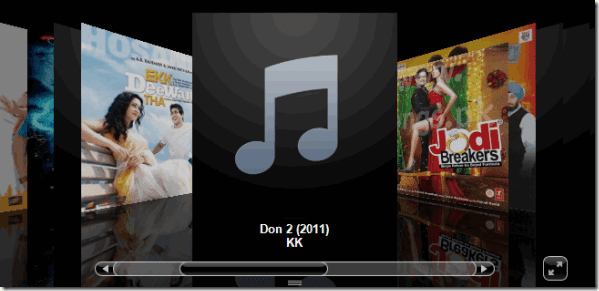
Jedna zanimljiva značajka iTunesa koja mi se svidjela bio je protok albuma, ali čak i ako je jedan od njih nedostajao, to je uništilo ljepotu toga i stoga sam tražio način da popunim praznine i skinem omot albuma za cijelu svoju glazbu kolekcija.
Program za preuzimanje slika albuma je koristan besplatni softver za Windows koji mi je pomogao da ažuriram omot albuma svoje glazbene kolekcije koristeći različite mrežne resurse. Pa da vidimo kako koristiti alat.
Bilješka: Sva glazba koja pripada određenom albumu mora biti u istoj mapi kako bi alat ispravno radio.
Korištenje Album Art Downloader
Preuzmite i instalirajte Program za preuzimanje slika albuma
na vašem računalu. Tijekom instaliranja programa ne zaboravite staviti kvačicu na opciju Dodaj u kontekstni izbornik Explorera.
Pa, može se pokrenuti program, a zatim pretraživati medijske mape za koje bi želio promijeniti omot albuma, ali za isto ćemo koristiti opciju kontekstnog izbornika. Dok sam isprobavao aplikaciju, osjetio sam da je navigacija mapama unutar Windows Explorera jednostavnija za korištenje u usporedbi sa samim programom. Dakle, idite do nadređene mape izravno za koju želite zamijeniti ili dodati novu naslovnu sliku.
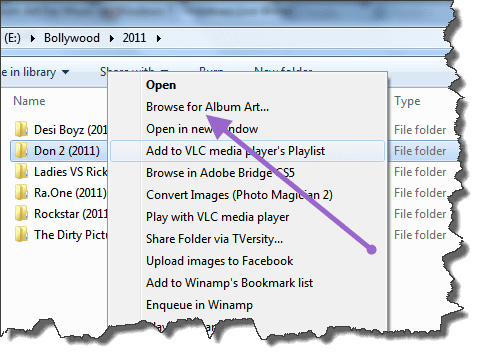
Desnom tipkom miša kliknite mapu koja sadrži glazbu i odaberite opciju Potražite sliku albuma. Album Art Downloader će inicijalizirati i potražiti mapu. Ako omot albuma već postoji, on će ih navesti, a možete ga pregledati i kliknuti na gumb Get Artwork za odabir. Ako prema zadanim postavkama nema omota albuma, možete izravno kliknuti na gumb da biste ga pronašli.
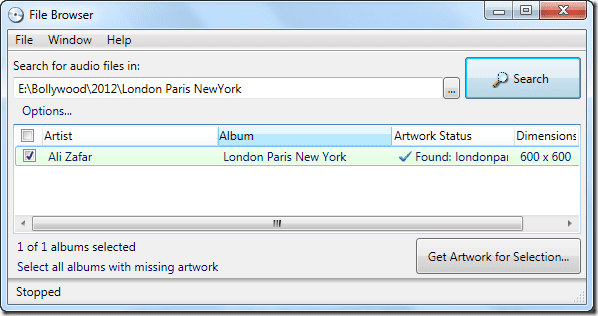
Čim kliknete na gumb za pronalaženje omota albuma, otvorit će se glavni zaslon Album Art Downloader s popisom svih mogućih omota albuma koji odgovaraju albumu. Ovi se rezultati dohvaćaju pomoću mnogih usluga kao što su Amazon, 7Digital, CD Universe, itd.
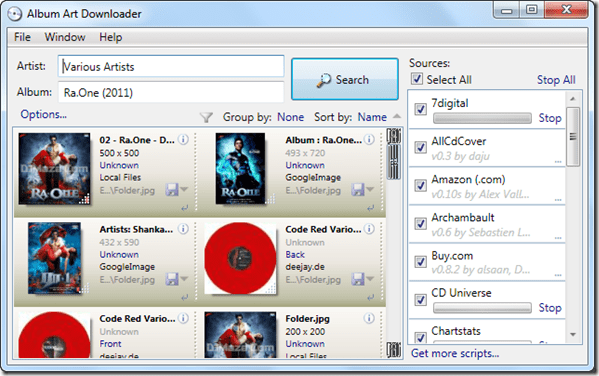
Možete kliknuti na vezu Opcija da biste otvorili opciju Napredno ako želite biti precizni o veličini slike i drugim pojedinostima. Konačno, kada uočite savršenu omotnicu albuma koja bi odgovarala albumu, kliknite na mali gumb za spremanje (disketa).
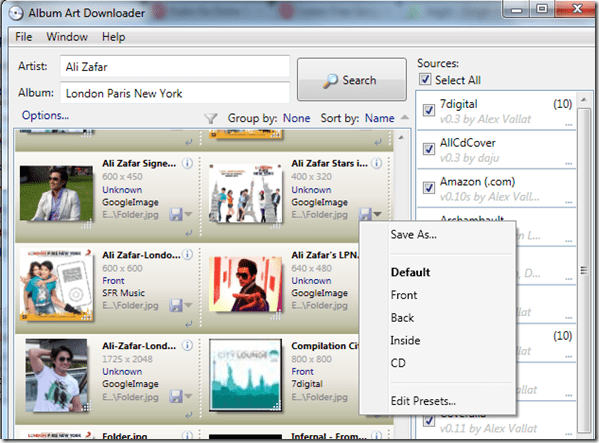
Sada odaberite opciju na koju želite primijeniti novu omotnicu albuma i spremite postavke. Ako pokušavate prebrisati postojeći omot omota albuma, morat ćete potvrditi svoju odluku.

To je sve, ponovite ove korake za sve mape na koje želite primijeniti omot albuma.
Zaključak
Najbolja stvar u procesu je to što ne morate imati savršeno označene pjesme. Sve što trebate je da ih sve imate u istoj mapi. Nadam se da vam se sviđa alat.
Ne zaboravite podijeliti s nama ako znate za bolji alat koji može učinkovitije izvršiti zadatak.
Posljednje ažurirano 3. veljače 2022
Gornji članak može sadržavati partnerske veze koje pomažu u podršci Guiding Tech. Međutim, to ne utječe na naš urednički integritet. Sadržaj ostaje nepristran i autentičan.



